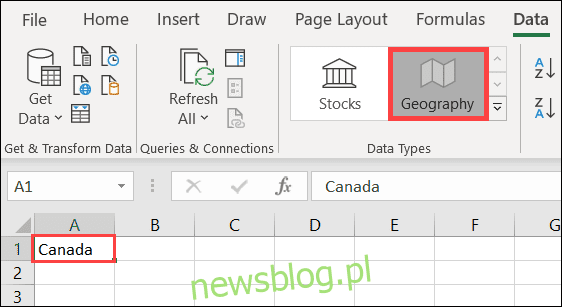
Thay vì tìm kiếm và cập nhật dữ liệu địa lý trong bảng tính, hãy tiết kiệm thời gian bằng cách sử dụng các công cụ do Microsoft cung cấp. Chức năng địa lý tích hợp sẵn trong Microsoft Excel sẽ thực hiện công việc khó khăn đó cho bạn.
Với kiểu dữ liệu Địa lý, bạn có thể truy xuất thông tin chi tiết như dân số, múi giờ, lãnh đạo khu vực, giá xăng, ngôn ngữ, v.v. Thông tin đến từ một nguồn trực tuyến có thể được làm mới khi cần thiết. Vì vậy, nếu bạn cần loại dữ liệu này trong bảng tính của mình, miễn là bạn có kết nối internet, hãy thoải mái đưa nó vào!
Thêm dữ liệu địa lý vào bảng tính của bạn
Để kiểm tra kiểu dữ liệu Địa lý trong Microsoft Excel, chỉ cần chọn và thêm những gì bạn cần. Sau đó, nếu bạn muốn mở rộng nó, bạn có thể tạo bảng hoặc sử dụng công thức.
Chọn một ô trong bảng tính của bạn và nhập một vị trí. Đây có thể là một thành phố, tiểu bang, khu vực, lãnh thổ hoặc quốc gia. Với ô được chọn, nhấp vào “Dữ liệu” và sau đó nhấp vào “Địa lý” trong phần “Loại dữ liệu” trên ruy-băng.
Trong vài giây, một dấu chấm hỏi có thể xuất hiện bên cạnh tên vị trí trong ô và thanh bên “Bộ chọn dữ liệu” sẽ mở ra. Điều này xảy ra nếu không thể tìm thấy vị trí hoặc nếu có nhiều hơn một vị trí có cùng tên.
Nhấp vào “Chọn” bên dưới vị trí chính xác ở bên phải. Nếu không thấy vị trí mình muốn, bạn có thể nhập vị trí đó vào hộp tìm kiếm ở đầu thanh bên để xem thêm.
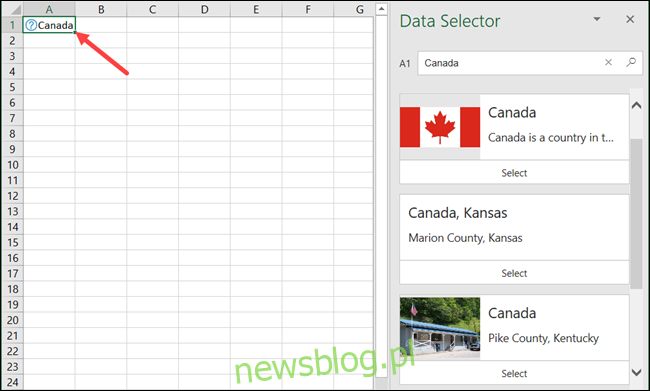
Khi chọn một vị trí trong Bộ chọn dữ liệu, bạn sẽ thấy biểu tượng bản đồ bên cạnh tên vị trí và thanh bên sẽ biến mất. Bây giờ là lúc tải xuống dữ liệu bạn cần.
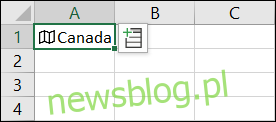
Nếu cần, hãy bấm vào ô chứa tên vị trí, sau đó bấm vào biểu tượng Chèn dữ liệu xuất hiện bên cạnh ô. Điều này sẽ hiển thị một danh sách dữ liệu có thể cuộn được dựa trên đó bạn có thể thực hiện lựa chọn của mình. Dữ liệu có sẵn ở đây sẽ phụ thuộc vào loại vị trí bạn chọn. Ví dụ: nếu nhập quốc gia, bạn sẽ thấy nhiều tùy chọn hơn thành phố.
Bạn có thể chọn từ viết tắt, khu vực, tổng thuế hoặc tỷ lệ thất nghiệp, dân số thành phố, v.v.
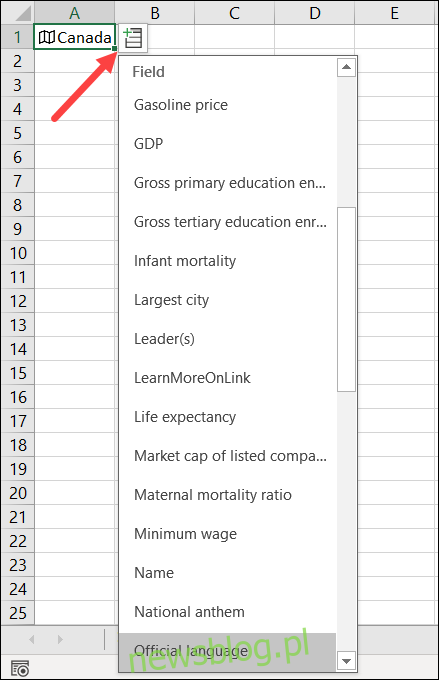
Khi bạn chọn thứ gì đó từ danh sách, nó sẽ ngay lập tức xuất hiện trong ô bên phải vị trí của bạn. Bạn có thể tiếp tục thêm dữ liệu từ danh sách và nó sẽ được điền vào các ô tiếp theo ở bên phải.
Tuy nhiên, nếu bạn thêm một vài mục cho vị trí của mình và không gắn nhãn cho chúng bằng tiêu đề cột, bạn sẽ dễ dàng quên chúng dùng để làm gì. Chỉ cần bấm vào một ô chứa dữ liệu để xem có gì trong thanh công thức.

Xem loại dữ liệu
Cùng với dữ liệu trong danh sách, bạn có thể hiển thị cái gọi là Thẻ loại dữ liệu cho vị trí của bạn. Điều này cung cấp cho bạn ảnh chụp nhanh dữ liệu được dán nhãn. Để xem điều này, nhấp chuột phải vào ô chứa vị trí của bạn, sau đó chọn “Hiển thị tab Loại dữ liệu”.
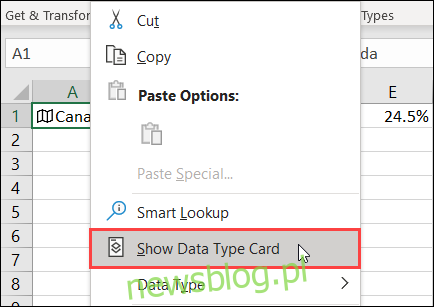
Sau đó, bạn sẽ thấy một tab dễ đọc với tất cả các chi tiết. Bạn có thể kéo góc dưới bên phải để phóng to nó.
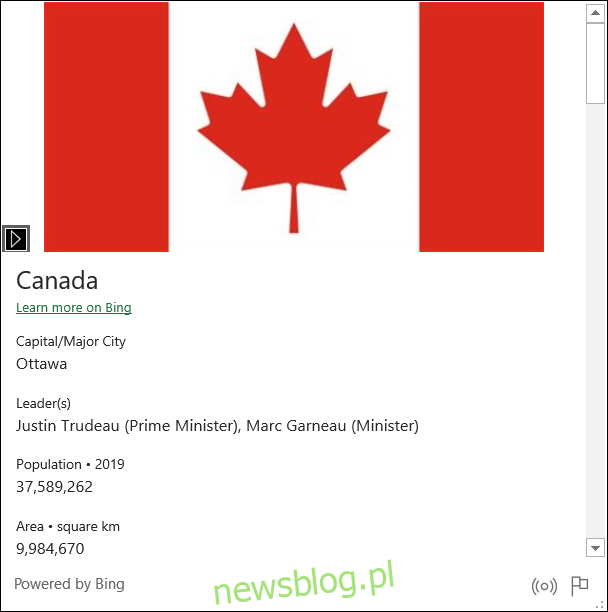
Để thêm một phần dữ liệu từ thẻ loại dữ liệu vào bảng tính của bạn, hãy di chuột qua nó, sau đó nhấp vào biểu tượng Trích xuất vào lưới xuất hiện.
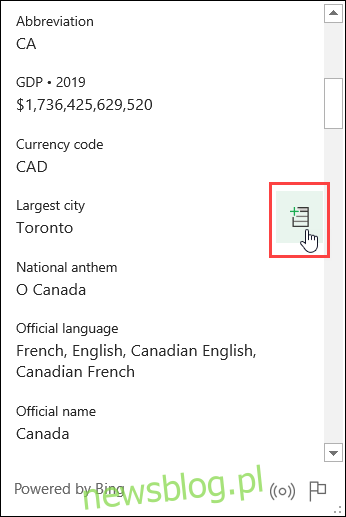
Làm mới dữ liệu địa lý
Bởi vì dữ liệu địa lý đến từ một nguồn trực tuyến, nó được cập nhật thường xuyên. Điều này có nghĩa là bạn sẽ muốn cập nhật bảng tính của mình để bao gồm dữ liệu cập nhật nhất.
Để thực hiện việc này, bấm chuột phải vào ô chứa vị trí của bạn, sau đó bấm vào Loại dữ liệu > Làm mới.
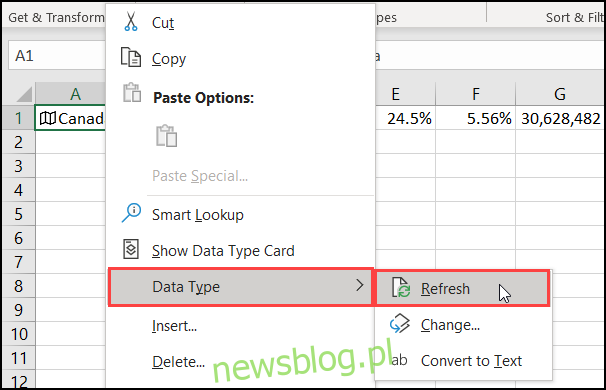
Bạn không thấy tính năng địa lý?
Nếu bạn không thấy loại dữ liệu địa lý trong Microsoft Excel, hãy đảm bảo thiết bị của bạn đáp ứng các yêu cầu sau:
Bạn đang sử dụng Excel cho Microsoft 365: Microsoft có thể thêm tính năng này vào các phiên bản Excel khác sau, nhưng hiện tại tính năng này chỉ sẵn dùng trong MS365.
Nó phát triển dần dần: bạn có thể phải đợi thêm vài ngày hoặc vài tuần nữa. Đảm bảo thường xuyên kiểm tra phiên bản Office mới nhất.
Tiếng Anh được đặt làm ngôn ngữ soạn thảo: Các kiểu dữ liệu Excel chỉ khả dụng khi tiếng Anh là ngôn ngữ soạn thảo trong Tùy chọn Ngôn ngữ Office. Bạn có thể xem hướng dẫn của chúng tôi về cách thay đổi ngôn ngữ trong Word, hướng dẫn này cũng áp dụng cho Excel.
Kiểu dữ liệu địa lý là một trình tiết kiệm thời gian thực! Hãy dùng thử vào lần tới khi bạn cần thêm bất kỳ thông tin địa lý nào vào bảng tính Excel.
